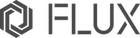ador用 印刷モジュールの取付方法
印刷モジュールを使う際に使用するもの

・印刷モジュール
各色印刷カートリッジを入れるためのモジュール
・フォーカスブロック
印刷モジュールでオートフォーカスを使用するためのブロック
・プライミングステッカー
印刷時にプライミング動作を行うためのステッカー
モジュールアダプタとモジュールの配置

A: 取付ねじ
B: モジュールアダプタ
C: モジュールの位置合わせドット
D: ロック/ロック解除位置
モジュール取付手順
1. モジュールアダプタに取り付けているねじを取り外します
取付ねじを緩めます
※ ここではダイオードレーザーモジュールがついているので取り外します

2. 印刷モジュールの穴部とモジュールアダプタのねじ部を合わせます
この部分でモジュールをアダプタに引っ掛けます。

3. アダプタ横に描かれているロック部までモジュールをスライドさせます

4. アダプタのねじを取り付けます
最初に取り外したねじをアダプタに取り付けます。これでモジュールはアダプタに固定されます。

オートフォーカスとプライミングステッカー
5. 材料素材の上にフォーカスブロックを置きます
ヘッドを上下に動かしてセンサの直下にくるように配置してください
※ フォーカスブロックを使用せずにオートフォーカスを実行しないでください。ヘッドが損傷する可能性があります。

6. オートフォーカスを実行
オートフォーカスの使用方法には「タッチパネルのAFボタンを長押しする」、「本体上面ボタンをダブルクリックする」の2つの方法があります。
A.タッチパネルを使用する
本体タッチパネル左下のAFアイコンを3秒長押しします。フォーカスブロックを置いたかどうか確認画面がでるので続けるを押します



B.本体左上面にあるボタンをダブルクリックします



7. プライミングステッカーの貼り付け
材料素材のない領域に1枚貼り付けます

8. フォーカスブロックを取り除く

9. カメラプレビューしてデザインとプライミングステッカー位置を調整します
※ プライミング領域はプライミングステッカーと一致する必要があります


インクカートリッジの取付
10. カートリッジを取り付ける準備をします
a. インクカートリッジを軽く振ります
b. 保護カバーを取り外します
c. アルコール (99% 以上推奨) をスプレーした糸くずの出ないワイプでプリントヘッドを清掃します
※ 清掃方向は一方向である必要があることに注意してください。前後に拭かないでください



11. カートリッジを取り付けます

カートリッジがモジュールから出っ張らないようにしてください

モジュールのカバーが完全に閉じるようにしてください